所謂“捕捉”,是指強制性地控制十字光標,使其根據定義的x軸和y軸方向的固定距離(也就是步長)進行跳動,從而精確定位點。例如,將x軸方向上的步長數值設置為20,將y軸方向上的步長數值設置為30,那么光標每水平跳動一次,將經過20個繪圖單位的距離;每垂直跳動一次,則經過30個繪圖單位的距離;如果連續跳動,則經過的距離是步長的整數倍。
使用“捕捉”功能主要有以下幾種方式:
單擊狀態欄中的捕捉按鈕。
![]()
按快捷鍵F9。
執行【工具】——【草圖設置】命令,在打開的對話框中展開【捕捉和柵格】選項卡,然后選擇【啟用捕捉】復選框。
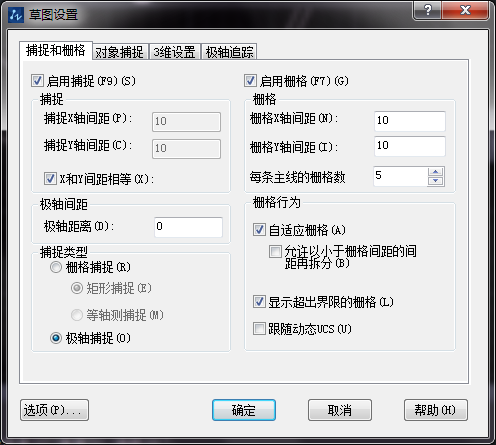
下面通過將x軸方向上的步長設置為20個繪圖單位、y軸方向上的步長設置為30個繪圖單位,學習捕捉功能的參數設置和啟動操作。
1.在狀態欄中的捕捉按鈕上右擊,在彈出的快捷菜單中選擇【設置】命令,打開草圖設置對話框。
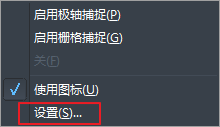
2.在對話框中選擇【啟用捕捉】復選框,即可打開捕捉功能。
3.在【捕捉X軸間距】文本框中輸入數值20,將x軸方向上的不做間距設置為20.
4.取消選擇【x軸間距和y軸間距相等】復選框,然后在【捕捉y軸間距】文本框中輸入數值,如30,將y軸方向上的捕捉間距設置為30.
5.最后單擊確定按鈕,完成捕捉參數的設置。
注意:【捕捉類型】選項組中的參數用于設置捕捉的類型及樣式,建議大家使用系統默認的設置。
·中望CAx一體化技術研討會:助力四川工業,加速數字化轉型2024-09-20
·中望與江蘇省院達成戰略合作:以國產化方案助力建筑設計行業數字化升級2024-09-20
·中望在寧波舉辦CAx一體化技術研討會,助推浙江工業可持續創新2024-08-23
·聚焦區域發展獨特性,中望CAx一體化技術為貴州智能制造提供新動力2024-08-23
·ZWorld2024中望全球生態大會即將啟幕,誠邀您共襄盛舉2024-08-21
·定檔6.27!中望2024年度產品發布會將在廣州舉行,誠邀預約觀看直播2024-06-17
·中望軟件“出海”20年:代表中國工軟征戰世界2024-04-30
·2024中望教育渠道合作伙伴大會成功舉辦,開啟工軟人才培養新征程2024-03-29
·玩趣3D:如何應用中望3D,快速設計基站天線傳動螺桿?2022-02-10
·趣玩3D:使用中望3D設計車頂帳篷,為戶外休閑增添新裝備2021-11-25
·現代與歷史的碰撞:阿根廷學生應用中望3D,技術重現達·芬奇“飛碟”坦克原型2021-09-26
·我的珠寶人生:西班牙設計師用中望3D設計華美珠寶2021-09-26
·9個小妙招,切換至中望CAD竟可以如此順暢快速 2021-09-06
·原來插頭是這樣設計的,看完你學會了嗎?2021-09-06
·玩趣3D:如何巧用中望3D 2022新功能,設計專屬相機?2021-08-10
·如何使用中望3D 2022的CAM方案加工塑膠模具2021-06-24
·利用CAD的相對坐標繪制直線2021-10-27
·CAD繪制小丑2022-09-08
·CAD怎么使文字顯示更順滑2023-08-31
·如何使用偏移命令通過指定點2022-12-12
·CAD填充不了剖面線的原因2020-03-23
·如何在CAD里操作附加欄提取表數據2020-03-18
·CAD啟動時出現“感嘆號”打不開怎么辦2023-07-14
·CAD中撤銷操作的方法匯總2018-05-10














